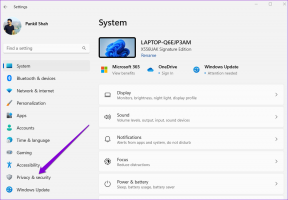Πώς να χρησιμοποιήσετε το Photoshop για να αλλάξετε το χρώμα των ματιών στις φωτογραφίες
Miscellanea / / February 16, 2022
Έχετε δει ποτέ μια φωτογραφία ενός φίλου στο Facebook όπου εμφανίζεται με τέλεια μπλε ή πράσινα μάτια, ακόμα κι αν γνωρίζετε ότι το χρώμα των ματιών του είναι διαφορετικό; Λοιπόν, ενώ αυτό μπορεί να φαίνεται σαν δουλειά των επαγγελματιών του Photoshop, είναι στην πραγματικότητα πολύ απλό να αλλάξετε το χρώμα των ματιών σας στις εικόνες χρησιμοποιώντας το Photoshop.

Απλώς ακολουθήστε αυτό το σεμινάριο και θα γίνετε ειδικός σε ελάχιστο χρόνο. Ετοιμος? Λοιπόν, ανοίξτε μια φωτογραφία στο Photoshop και ας ξεκινήσουμε!
Όταν έχετε την εικόνα με την οποία θέλετε να εργαστείτε, αυτή θα είναι η δική σας Ιστορικό εικόνα, όπως φαίνεται στο Επίπεδα πίνακα στο κάτω δεξιά μέρος του παραθύρου του Photoshop.

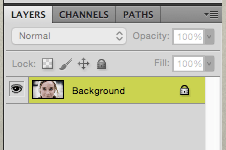
Φυσικά, το να ζωγραφίσετε τα μάτια της εικόνας σας ακριβώς εκεί είναι ο πιο γρήγορος τρόπος. Αλλά αν το κάνετε αυτό, θα εκτελούσατε ένα καταστροφική επεξεργασία αλλάζοντας μόνιμα το δικό σας βάση εικόνα. Αντίθετα, πρέπει πρώτα να δημιουργήσετε ένα ολοκαίνουργιο επίπεδο στο Επίπεδα πάνελ για να εργαστείτε, σε περίπτωση που αλλάξετε γνώμη και θέλετε η φωτογραφία σας να επιστρέψει στην αρχική της κατάσταση.
Για να δημιουργήσετε λοιπόν ένα νέο επίπεδο, απλώς κατευθυνθείτε στο Επίπεδα πίνακα και κάντε κλικ στο διπλωμένο εικονίδιο σημείωσης για να δημιουργήσετε μια νέα.

Εάν αισθάνεστε ότι τα μάτια στην εικόνα σας είναι πολύ μικρά για να τα επεξεργαστείτε, μπορείτε να τα μεγεθύνετε πατώντας το Εντολή +συντόμευση πληκτρολογίου στο Mac σας.
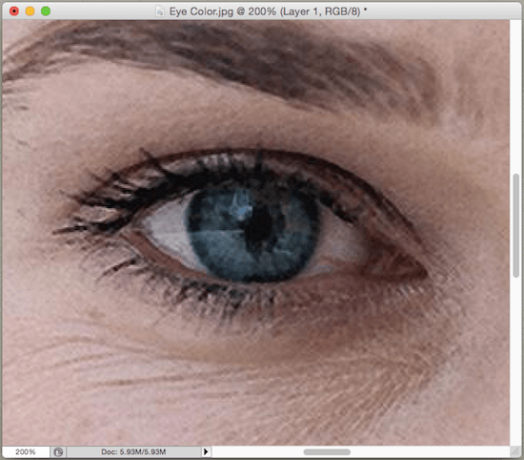
Αφού έχετε μια καλή θέα των ματιών/ματιών στα οποία θέλετε να εργαστείτε, επιλέξτε το εργαλείο πινέλου από τη γραμμή εργαλείων στα αριστερά του Photoshop. Στη συνέχεια, κατευθυνθείτε στο εικονίδιο Brush Tool στο επάνω μέρος του παραθύρου του Photoshop.

Εκεί θα βρείτε πολλές επιλογές για να προσαρμόσετε το πινέλο σας. Για το συγκεκριμένο σεμινάριο, σας συνιστώ να επιλέξετε μια «επίπεδη» βούρτσα με 100% σκληρότητα, όπως φαίνεται στην παρακάτω εικόνα.
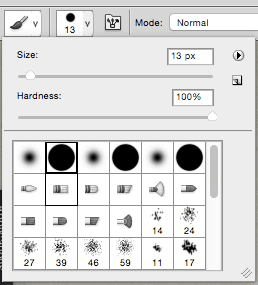
Στη συνέχεια, στο κάτω μέρος της αριστερής γραμμής εργαλείων, κάντε κλικ στο επάνω τετράγωνο χρώματος για να επιλέξετε το κύριο χρώμα που θέλετε να εφαρμόσετε στο μάτι.
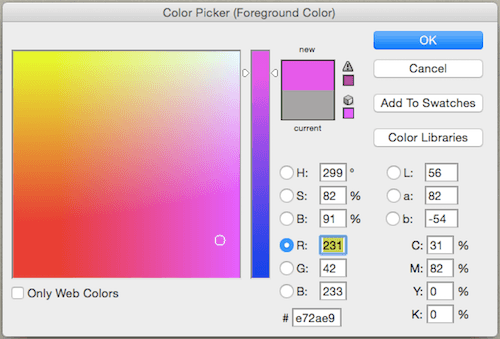
Μετά από αυτό, χρησιμοποιήστε τα πλήκτρα με αγκύλες στο πληκτρολόγιό σας για να προσαρμόσετε το μέγεθος του πινέλου ώστε να το κάνετε όσο μικρότερο μπορείτε να το δουλέψετε. Μόλις τελειώσετε, βεβαιωθείτε ότι έχετε επιλέξει το νέο σας επίπεδο στο Επίπεδα πάνελ και μετά ξεκινήστε να ζωγραφίζετε στο μάτι αργά, καλύπτοντας όλη την περιοχή του.

Είναι εντάξει αν δεν κάνετε τέλεια δουλειά σε αυτό το βήμα, απλώς κάντε όσο καλύτερα μπορείτε.
Στη συνέχεια, στην κορυφή του Επίπεδα στον πίνακα, κάντε κλικ στο αναπτυσσόμενο μενού (φαίνεται παρακάτω) και από όλα τα διαθέσιμα φίλτρα, επιλέξτε το Απαλό φως φίλτρο.

Μόλις το κάνετε, θα δείτε πώς αλλάζει δραματικά το χρώμα των ματιών. Ο λόγος για αυτό είναι ότι αυτό το φίλτρο επιτρέπει στο στρώμα φόντου (που είναι η κύρια εικόνα σε αυτήν την περίπτωση) να περάσουν από το νέο στρώμα, δημιουργώντας ένα είδος ανάμειξη αποτέλεσμα στη διαδικασία που επιτρέπει να διατηρηθεί το μεγαλύτερο μέρος της λεπτομέρειας κάθε ματιού.
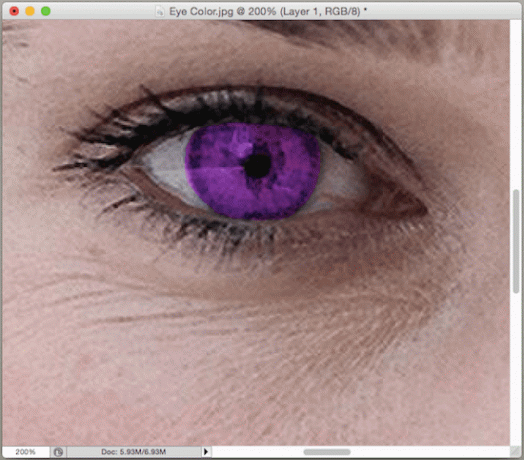

Αν συνειδητοποιήσετε ότι αφήσατε κενά κενά ενώ βάφετε το μάτι, απλώς επιστρέψτε στο νέο στρώμα και ολοκληρώστε το βάψιμο.
Και εκεί το έχετε. Μη διστάσετε να χρησιμοποιήσετε αυτήν την τεχνική όχι μόνο στα μάτια, αλλά οπουδήποτε στις εικόνες σας.
Τελευταία ενημέρωση στις 07 Φεβρουαρίου 2022
Το παραπάνω άρθρο μπορεί να περιέχει συνδέσμους συνεργατών που βοηθούν στην υποστήριξη της Guiding Tech. Ωστόσο, δεν επηρεάζει τη συντακτική μας ακεραιότητα. Το περιεχόμενο παραμένει αμερόληπτο και αυθεντικό.